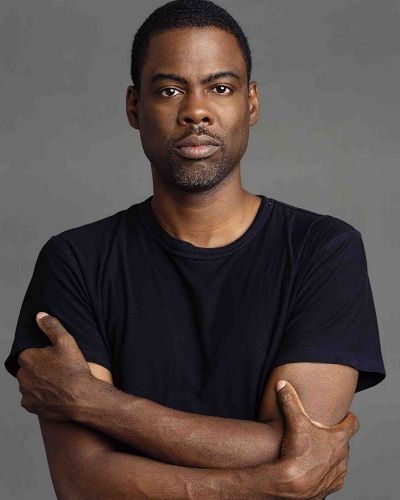Apple presentó una actualización a su software WatchOS la semana pasada, y parece un buen momento para recordarle que definitivamente, absolutamente, sin dudas, debe usar su Apple Watch al revés.
De acuerdo, técnicamente no está al revés, es justo lo opuesto a la forma en que probablemente lo usa ahora con la corona digital en la parte superior derecha de la esfera del reloj. Antes de que empieces a pensar que estoy loco, no me lo inventé ... es una cosa real , y definitivamente deberías usar tu reloj de manera diferente. Y cuando las personas miren tu muñeca dos veces, puedes explicarles estas cinco razones.
1. Deja a Siri en paz.
Realmente me sentía mal por nuestra buena amiga Siri. Nunca me di cuenta de la frecuencia con la que la despierto porque muevo mi muñeca hacia arriba lo suficiente para presionar la corona. Ponerme el cinturón de seguridad, meter la mano en un bolsillo, escribir en mi computadora portátil, levantar a mis hijos en el aire. Ya sabes, cosas que casi nunca hago. Todo este tiempo ella está sentada ahí esperando que yo diga algo inteligente. O decir cualquier cosa.
En serio, deja a Siri en paz.
Ahora que le di la vuelta al reloj, literalmente ni una sola vez la he convocado innecesariamente.
2. Su pulgar está diseñado para presionar botones, no para deslizar.
Tal vez sea solo porque los míos son gordos, pero los pulgares no son tan buenos para deslizar el dedo en una pantalla pequeña (o realmente en cualquier pantalla). ¿Sabes para qué sirven los pulgares? Presionando cosas.
cuantos años tiene shelby stanga
Botón lateral en el iPhone. Cronómetros. Controladores de videojuegos.
Además, la orientación predeterminada del Apple Watch significa que mueves constantemente el dedo de un lado a otro entre la pantalla y el dial, lo que, vamos, es un asesino de la productividad.
Pero, cuando lo voltee, su dedo índice se lo agradecerá, ya que ahora solo puede deslizar y tocar, y su pulgar está perfectamente alineado con lo que realmente quiere: un botón para presionar.
cuanto mide erika alexander
3. Control de volumen.
Hablando de su pulgar, no solo es mejor para presionar botones como Digital Crown, es mejor para usar la función de desplazamiento, que ahora se encuentra en la ubicación perfecta para realizar ajustes rápidos.
Si alguna vez ha intentado usar su dedo para desplazar esa pequeña rueda, sabe que tiene que sujetar el reloj con el pulgar de todos modos, así que déjelo hacer todo el trabajo.
4. Ya puede dejar de gritarle a su muñeca.
Probablemente sepa que el Apple Watch tiene un pequeño micrófono. Si se supone que debes hablar con tu Apple Watch, ¿por qué el micrófono está en el lado opuesto de tu boca?
Quiero decir, supongo que es divertido fingir que eres un agente secreto y llevarte la muñeca a la boca, pero vamos. Seamos prácticos. Tiene mucho más sentido tener ese micrófono más cerca de tu cara, especialmente porque Siri se está volviendo mucho más inteligente en WatchOS 6, lo que significa que probablemente hablarás con ella con mucha más frecuencia.
5. Tu reloj está a punto de crecer.
Todo este tiempo, su Apple Watch ha estado vigilado de forma segura por su iPhone. De hecho, era principalmente un accesorio de un teléfono inteligente que hacía la mayor parte del trabajo pesado. Aún necesitabas el iPhone para buscar y descargar aplicaciones y realizar la mayoría de los grandes cambios en la configuración.
cuanto mide jaclyn glenn
Todo eso cambia con WatchOS 6 porque su reloj está a punto de apagarse por sí solo. Todo ha crecido y está listo para manejar la vida sin tener que hablar siempre con papá, lo que significa que harás mucho más en esa pantalla pequeña. Mucho más tocar, deslizar y presionar el botón.
¿Listo? Así es cómo.
Puedo decir que te he convencido. La buena noticia es que, si está listo para hacer el cambio, es bastante simple. Simplemente abra la aplicación Watch en su iPhone, toque 'General', luego 'Orientación del reloj' y luego elija 'Corona digital en el lado izquierdo' si la está usando en su muñeca izquierda.
Obviamente, lo contrario sería cierto si lo usas a la derecha.
Probablemente también quieras revertir la correa de tu reloj, pero Apple también lo hace muy fácil. Simplemente presione los pequeños botones de liberación en la parte posterior del reloj donde se conecta la correa, gírelo y vuelva a colocarlo.
Eres bienvenido.